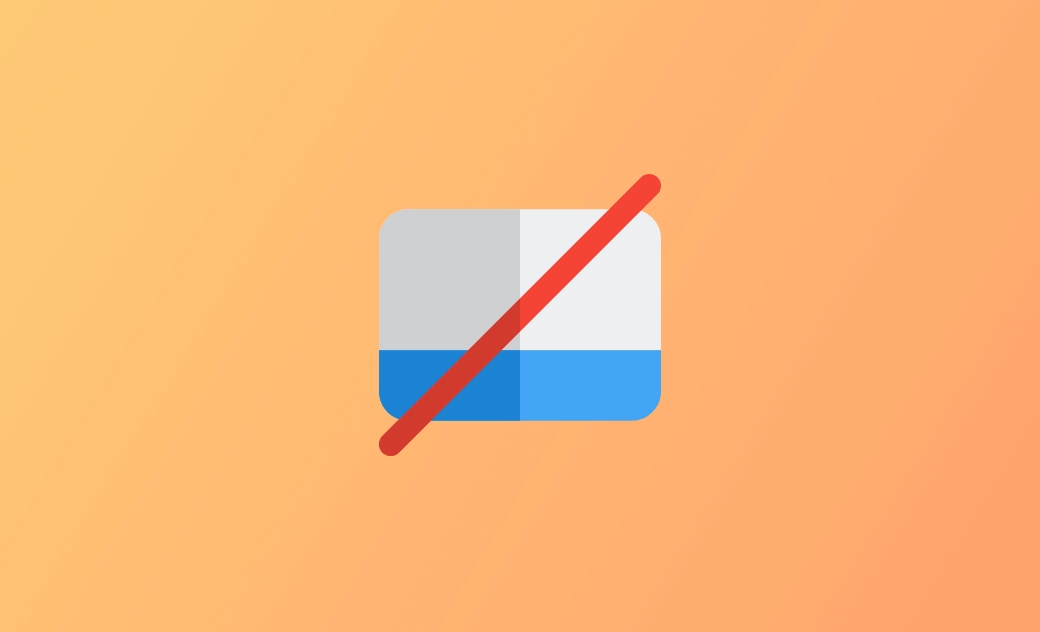Trackpad del Mac non funzionante: 10 Soluzioni
Se il trackpad del Mac non funziona o non fa clic, è possibile provare i 10 suggerimenti riportati di seguito per risolvere il problema.
1. Riavviare il MacBook
Se il trackpad del Mac non funziona Mac improvvisamente non funziona, la prima cosa da fare è riavviare il computer per vedere se il problema può essere risolto. vedere se il problema può essere risolto. Fate clic su Apple > Riavvia per riavviare il Mac.
Se un regolare riavvio non è di aiuto, provate a riavviare forzatamente il MacBook tenendo tenendo premuto il pulsante di accensione finché non si spegne, quindi riaccendendolo
2. Pulire il trackpad
La seconda cosa da fare per risolvere il problema del trackpad del Mac che non funziona o che fa clic è pulire il trackpad. La polvere o la sporcizia possono compromettere la funzionalità del trackpad. È possibile pulire il trackpad con un panno morbido e pulito.
3. Assicurarsi che il Mac sia alimentato
Se la batteria del Mac è molto scarica, potrebbe non funzionare bene, compreso il trackpad. Assicurarsi che il MacBook sia carico e abbia energia sufficiente.
4. Controllare le impostazioni del trackpad del Mac
Se il trackpad non funziona sul Mac, potete andare su Apple > Impostazioni di sistema > Trackpad e verificare che le impostazioni del trackpad siano configurate correttamente.
5. Aggiornare macOS
Assicuratevi che il vostro macOS sia aggiornato. Gli aggiornamenti del software possono includere correzioni di bug e miglioramenti che potrebbero risolvere i problemi del trackpad del Mac. Fare clic su Apple > Impostazioni di sistema > Generali > Aggiornamento software per aggiornare il Mac.
6. Prova il Trackpad in modalità provvisoria
È possibile avviare il Mac in modalità provvisoria tenendo premuto il tasto Maiusc durante l'avvio. La modalità provvisoria del Mac è una versione ridotta di macOS e disabilita le estensioni di terze parti. Può aiutare a identificare se il problema del trackpad del MacBook non funziona è causato da un conflitto software.
7. Ripristino di NVRAM/PRAM
Il ripristino della memoria non volatile ad accesso casuale (NVRAM) o della RAM dei parametri (PRAM) può cancellare le impostazioni di sistema che potrebbero causare il mancato funzionamento o il mancato clic del trackpad del Mac. Riavviare il MacBook e tenere premuti contemporaneamente i tasti Opzione + Comando + P + R per 20 secondi, finché non si sente due volte il segnale acustico di avvio. Rilasciare i tasti per resettare PRAM/NVRAM su Mac.
8. Ripristino dell'SMC su Mac
Il ripristino dell'SMC (System Management Controller) può aiutare a risolvere problemi legati all'hardware del Mac, come il trackpad che non funziona o non fa clic. Per resettare l'SMC su Mac, è possibile spegnere il Mac, premere Shift + Controllo + Opzione + Accensione per 10 secondi, rilasciare questi tasti e premere nuovamente il pulsante di accensione per accendere il MacBook..
9. Prova un mouse e una tastiera esterni
Se il trackpad del Mac non funziona o non fa clic, è possibile collegare un mouse o una tastiera esterni al Mac per verificare se possono funzionare correttamente.
10. Contattare l'assistenza Apple
Se nessuno dei suggerimenti precedenti aiuta a risolvere il problema del trackpad non funzionante sul Mac, è possibile contattare Assistenza Apple o portare il MacBook all'Apple Store per riparare il computer Mac. Potrebbe trattarsi di un problema hardware.
Miglior pulitore per Mac - BuhoCleaner
Il vostro computer Mac può diventare lento e lento dopo un lungo periodo di utilizzo. Si consiglia di utilizzare un programma di pulizia Mac professionale come BuhoCleaner per pulire regolarmente il Mac e ottimizzarlo per ottenere le migliori prestazioni.
BuhoCleaner consente di eseguire una pulizia istantanea del Mac per rimuovere una grande quantità di dati indesiderati, disinstallare completamente le applicazioni senza residui, trovare ed eliminare file di grandi dimensioni o file duplicati, gestire gli elementi di avvio del Mac, liberare la RAM, svuotare i DNS e altro ancora.
Conclusioni
Questo articolo fornisce 10 soluzioni per risolvere il problema del trackpad del Mac che non funziona. Spero che ora il trackpad funzioni bene. Per ulteriori suggerimenti su Mac e iPhone, potete visitare il nostro sito Web ufficiale: https://www.drbuho.com/it.